家里的网 如何配置宽带?
家里的网络配置对于现代家庭来说至关重要,无论是工作、学习还是娱乐,一个稳定且高效的宽带连接能大大提升我们的生活质量,本文将详细介绍如何配置家里的宽带,包括选择宽带服务提供商、安装路由器以及优化网络设置等步骤。
1. 选择合适的宽带服务提供商
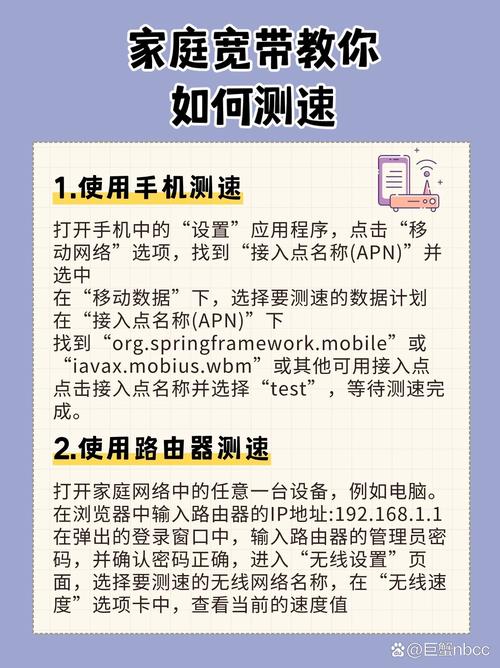
在选择宽带服务提供商时,需要考虑以下几个因素:
速度和带宽:不同的宽带服务提供商提供不同的速度和带宽选项,根据家庭成员数量和日常使用需求选择合适的套餐。
价格和套餐:对比不同服务提供商的价格和套餐,选择性价比最高的方案。
服务质量和稳定性:了解各服务提供商的口碑和服务质量,选择稳定性好的供应商。
覆盖范围:确保所选的服务提供商在你所在的区域有良好的信号覆盖。
2. 安装宽带设备
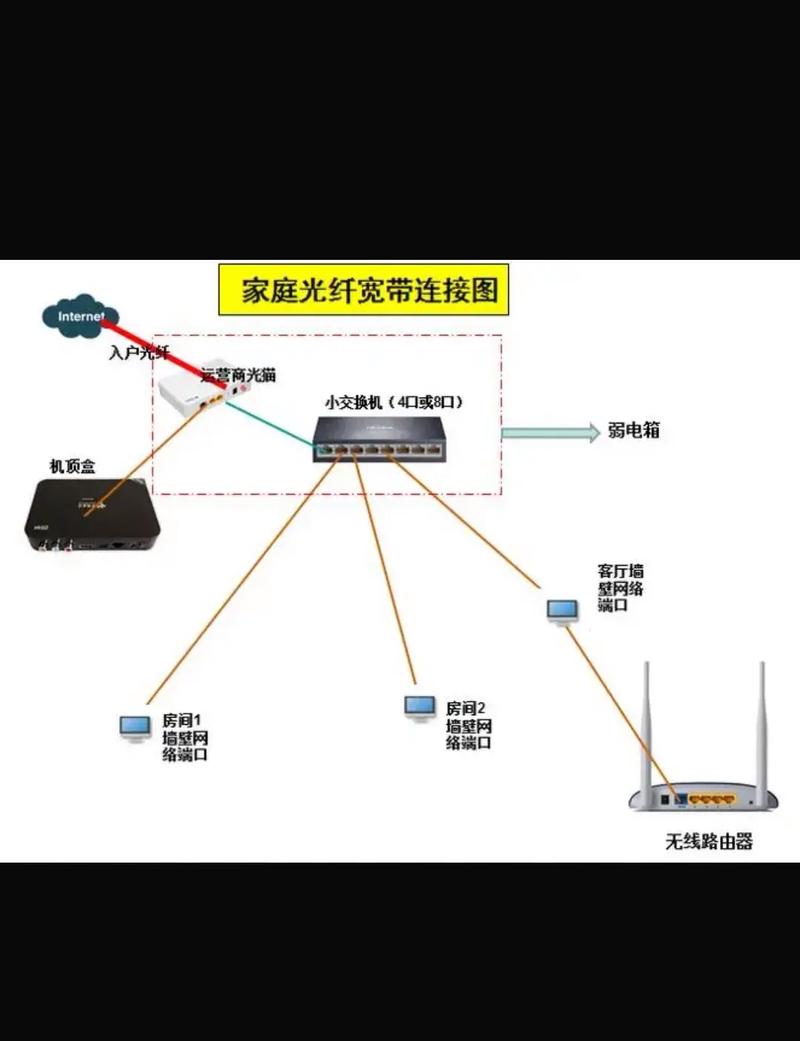
2.1 获取宽带调制解调器
宽带调制解调器(Modem)是连接互联网服务提供商(ISP)的设备,负责将数字信号转换为模拟信号或反之,在安装宽带前,需要向ISP申请并获取调制解调器。
2.2 安装路由器
路由器是分发网络信号的关键设备,可以将宽带信号无线传输到家中的各个角落,以下是安装路由器的基本步骤:
1、连接调制解调器和路由器:
使用以太网线将调制解调器的LAN口连接到路由器的WAN口。

确保所有连接线缆都插紧。
2、通电并启动设备:
给调制解调器和路由器通电,等待设备启动完成。
指示灯会显示设备的运行状态,等待指示灯变为绿色或蓝色表示设备已正常启动。
3、配置路由器:
使用电脑或手机连接到路由器的Wi-Fi网络(默认名称和密码通常在路由器背面的标签上)。
打开浏览器,输入路由器的IP地址(通常是192.168.0.1或192.168.1.1),进入路由器的管理界面。
按照界面提示设置管理员密码,确保网络安全。
配置无线网络的名称(SSID)和密码,确保密码足够复杂以防止他人蹭网。
3. 优化网络设置
为了获得最佳的网络体验,可以对路由器进行一些优化设置:
更新固件:定期检查并更新路由器的固件版本,以确保设备运行稳定并获得最新的功能和安全补丁。
调整信道和频段:在路由器管理界面中,可以选择最优的信道和频段(如2.4GHz或5GHz),减少干扰,提高网络速度。
启用QoS(服务质量):如果家中有多台设备同时使用网络,可以启用QoS功能,优先保证重要设备的网络质量。
设置访客网络:为来访的客人设置一个独立的访客网络,确保家庭主网络的安全性。
4. 测试和故障排除
配置完成后,需要进行网络测试以确保一切正常:
速度测试:使用在线速度测试工具(如Speedtest.net)测试宽带的上传和下载速度,确保达到ISP承诺的速度。
信号强度测试:在家中不同位置使用Wi-Fi分析工具(如Wi-Fi Analyzer)测试信号强度,确保无死角覆盖。
故障排除:如果遇到网络不稳定或无法连接的问题,可以尝试以下方法:
重启调制解调器和路由器。
检查并重新插紧所有连接线缆。
确认设备的电源适配器是否正常工作。
联系ISP客服寻求帮助。
相关问答FAQs
Q1: 如何更改路由器的Wi-Fi密码?
A1: 要更改路由器的Wi-Fi密码,请按照以下步骤操作:
1、连接到路由器的Wi-Fi网络。
2、打开浏览器,输入路由器的IP地址进入管理界面。
3、输入管理员用户名和密码登录。
4、找到“无线设置”或“Wi-Fi设置”选项。
5、在相应的字段中输入新的Wi-Fi密码,保存设置即可。
Q2: 为什么我家的网络速度突然变慢了?
A2: 网络速度变慢可能由多种原因引起,包括但不限于:
网络拥堵:多个设备同时使用大量带宽。
信号干扰:其他电子设备或邻居的Wi-Fi信号干扰。
路由器问题:设备过热或硬件故障。
ISP问题:宽带服务提供商的网络故障或限速。
解决方法包括重启设备、调整路由器位置、升级路由器固件或联系ISP客服寻求帮助。
以上内容就是解答有关家里的网 如何配置宽带?的详细内容了,我相信这篇文章可以为您解决一些疑惑,有任何问题欢迎留言反馈,谢谢阅读。










